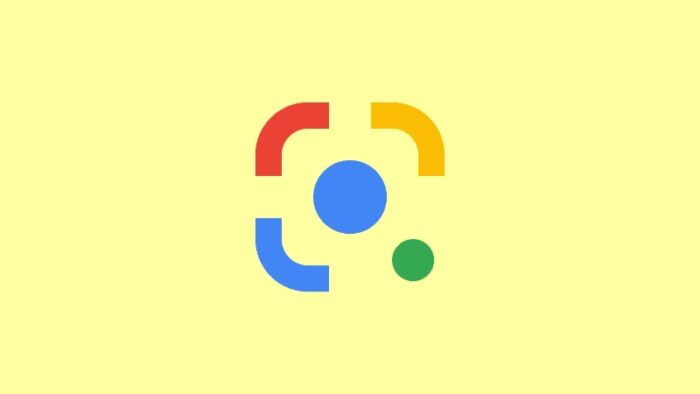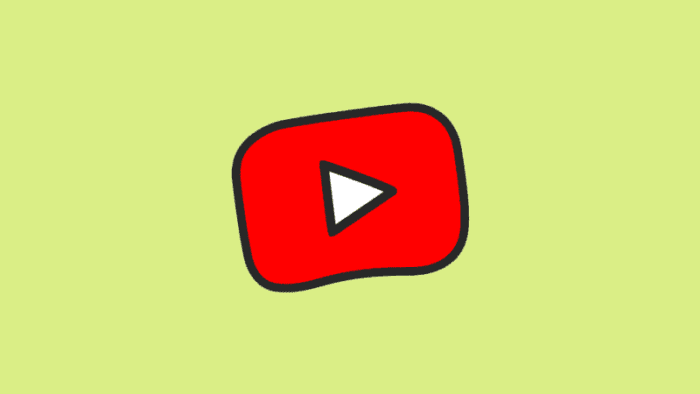Ketika kamu memiliki catatan di buku dan ingin menyimpannya di internet lewat Google Docs atau aplikasi yang lain, kamu bisa melakukannya dengan mudah, karena kamu bisa memanfaatkan Google Lens.
Google Lens akan membantu kamu untuk menyalin tulisan tangan agar bisa dipindahkan ke platform lain. Jika kamu belum mengetahui bagaimana caranya, silakan simak tutorial berikut ini sampai selesai.
1. Buka aplikasi Google Chrome di HP kamu, lalu ketuk logo Google Lens.
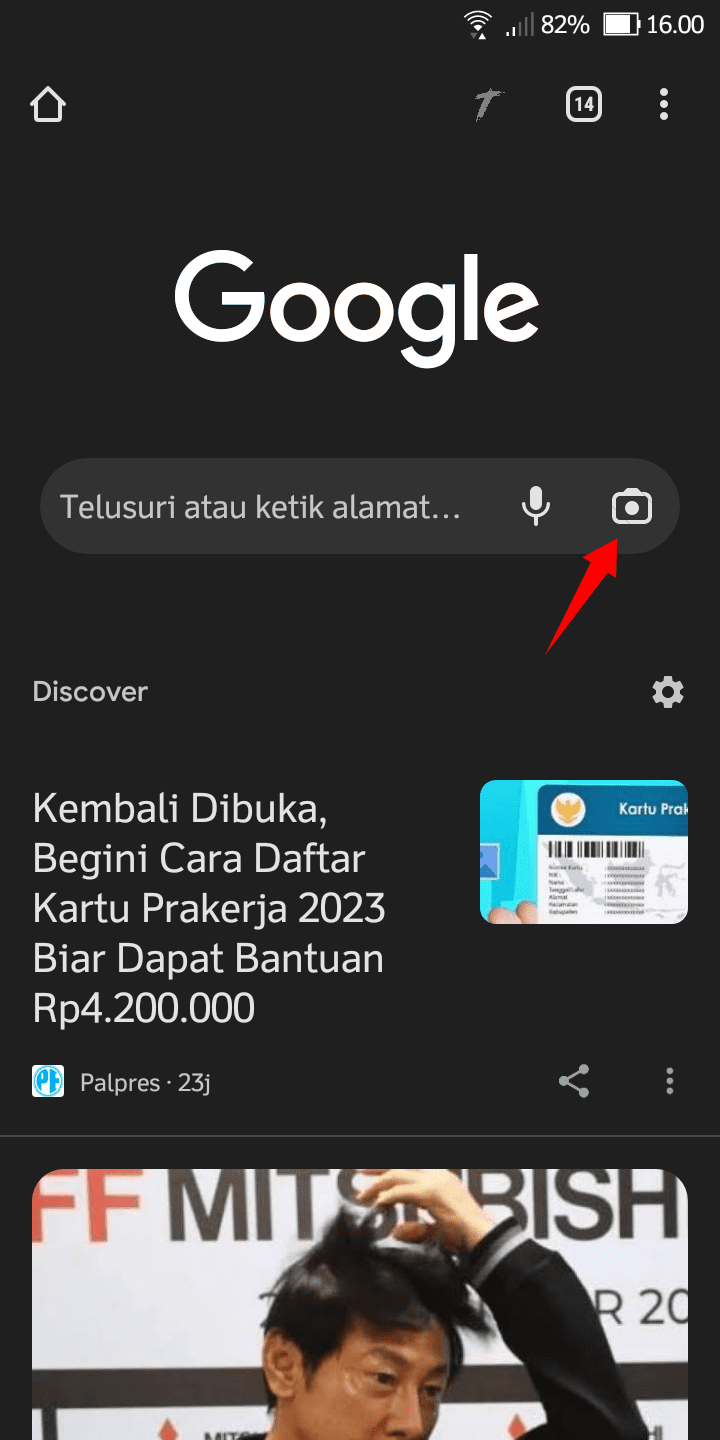
2. Pilih teks.
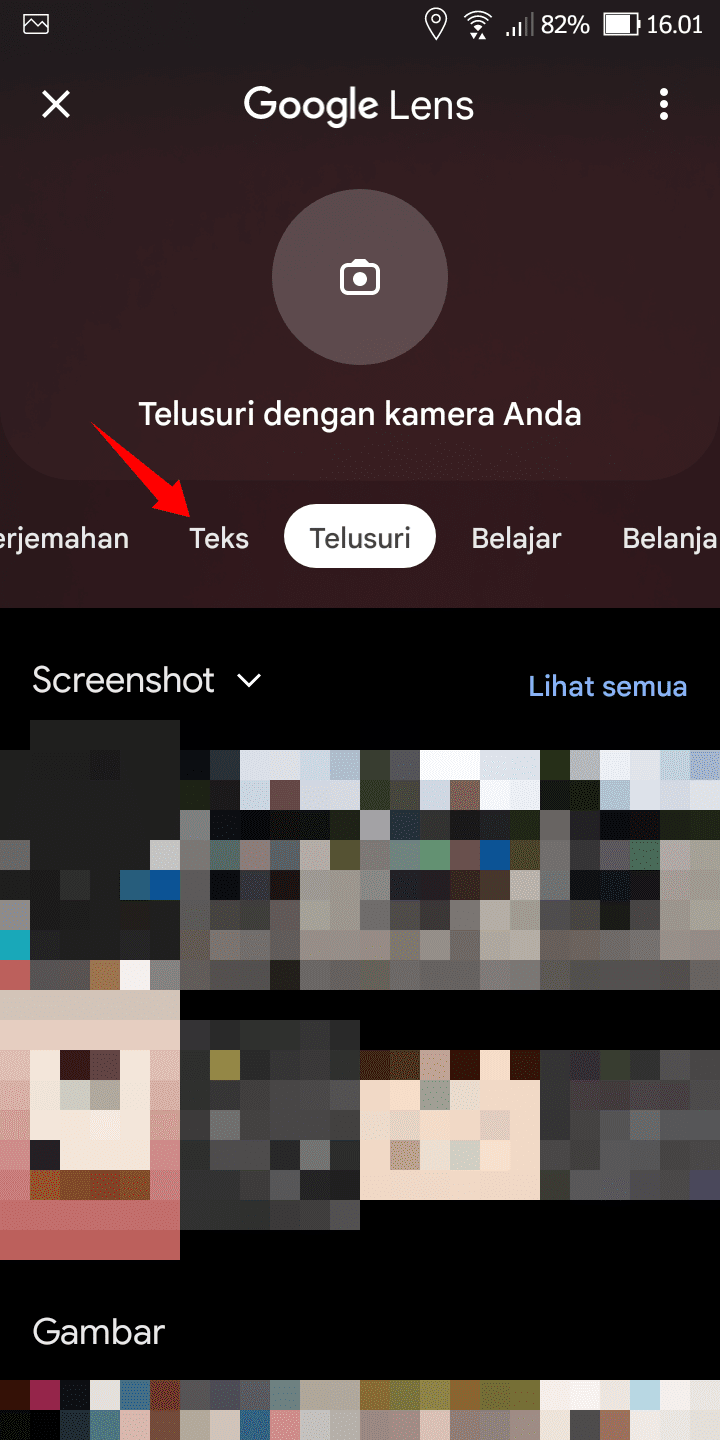
3. Arahkan kamera HP ke tulisan tangan kamu, kemudian ketuk logo ambil foto.
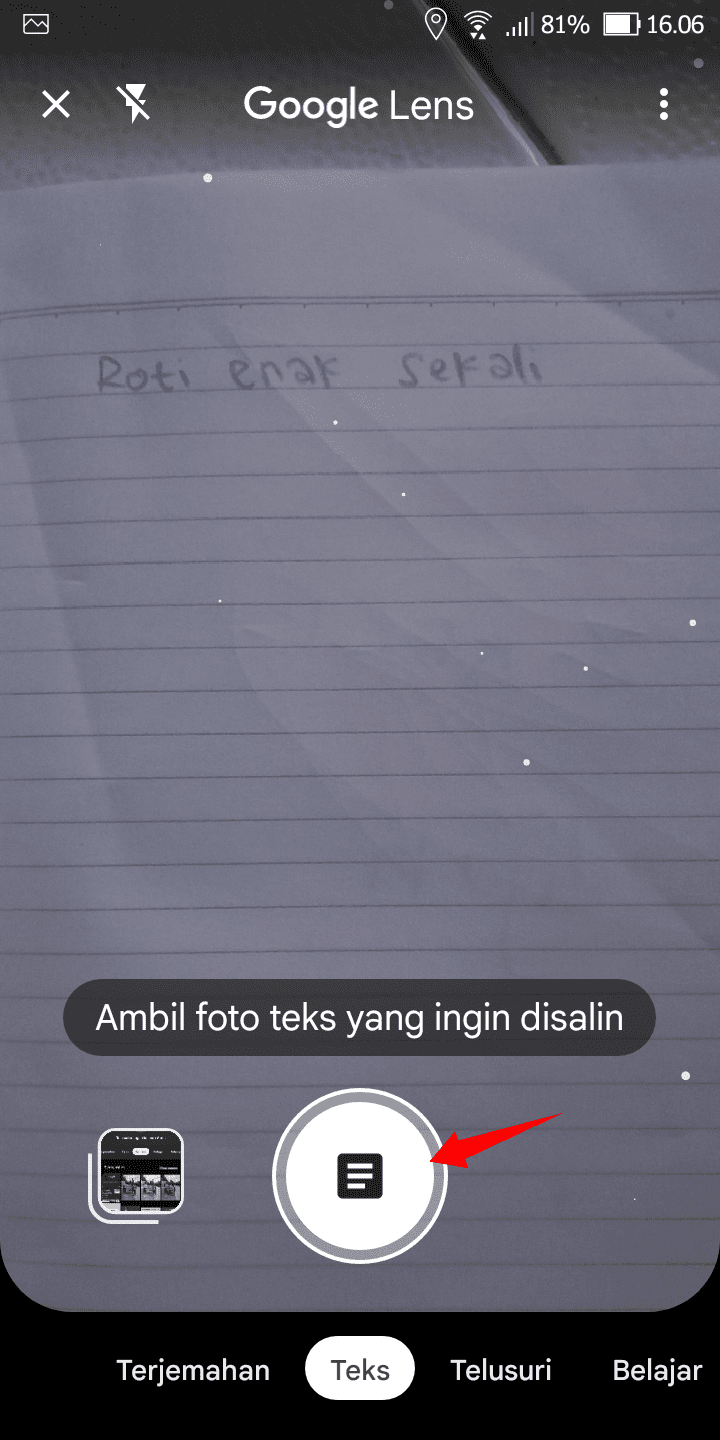
4. Ketuk pilih semua.
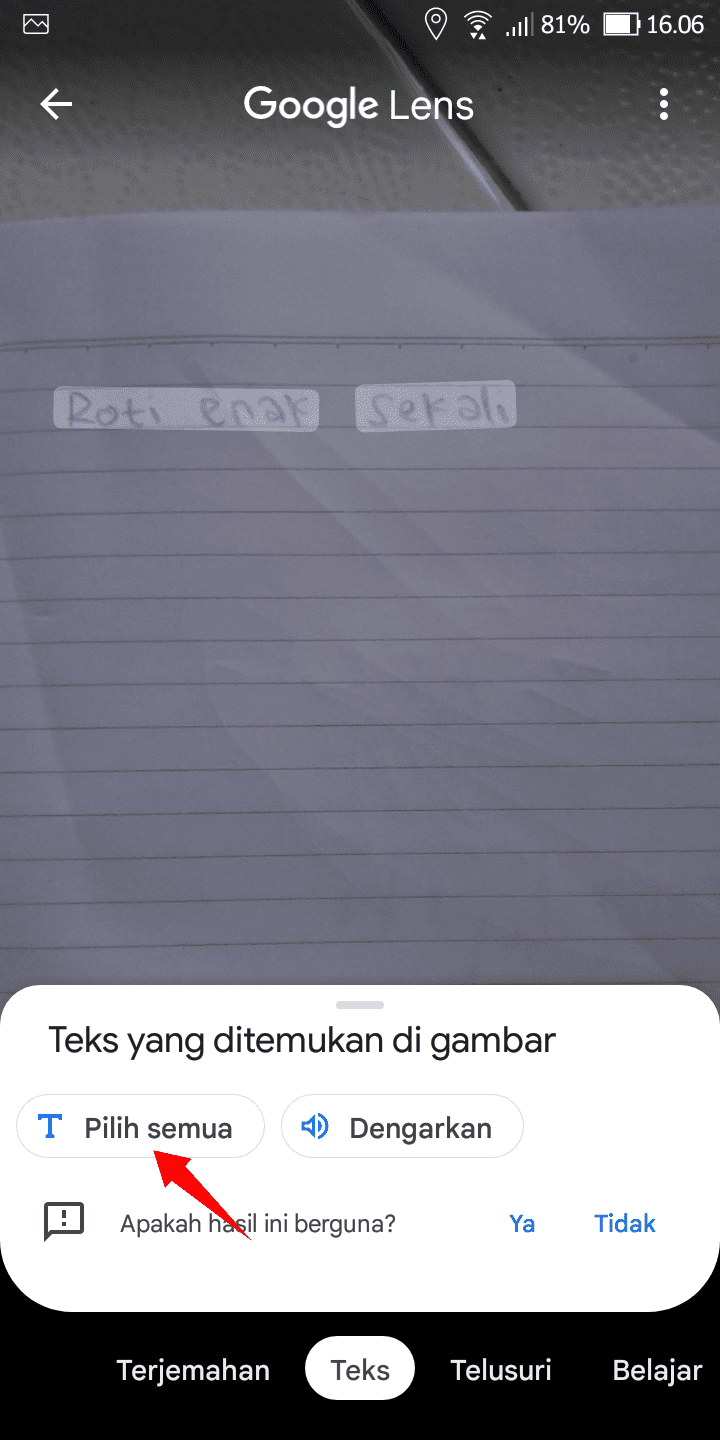
5. Ketuk salin teks.
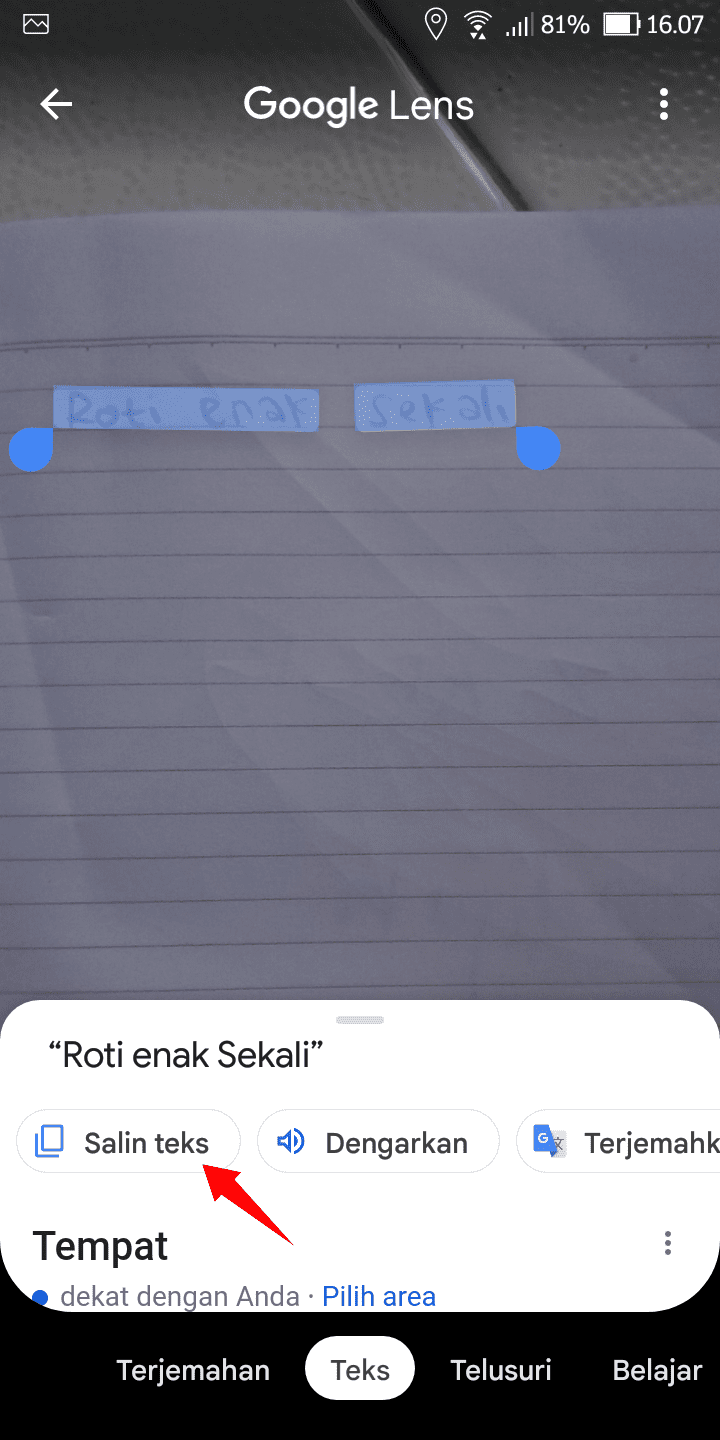
6. Tempelkan tulisan tangan yang sudah disalin di platform lain, misalkan Google Docs seperti gambar di bawah ini.
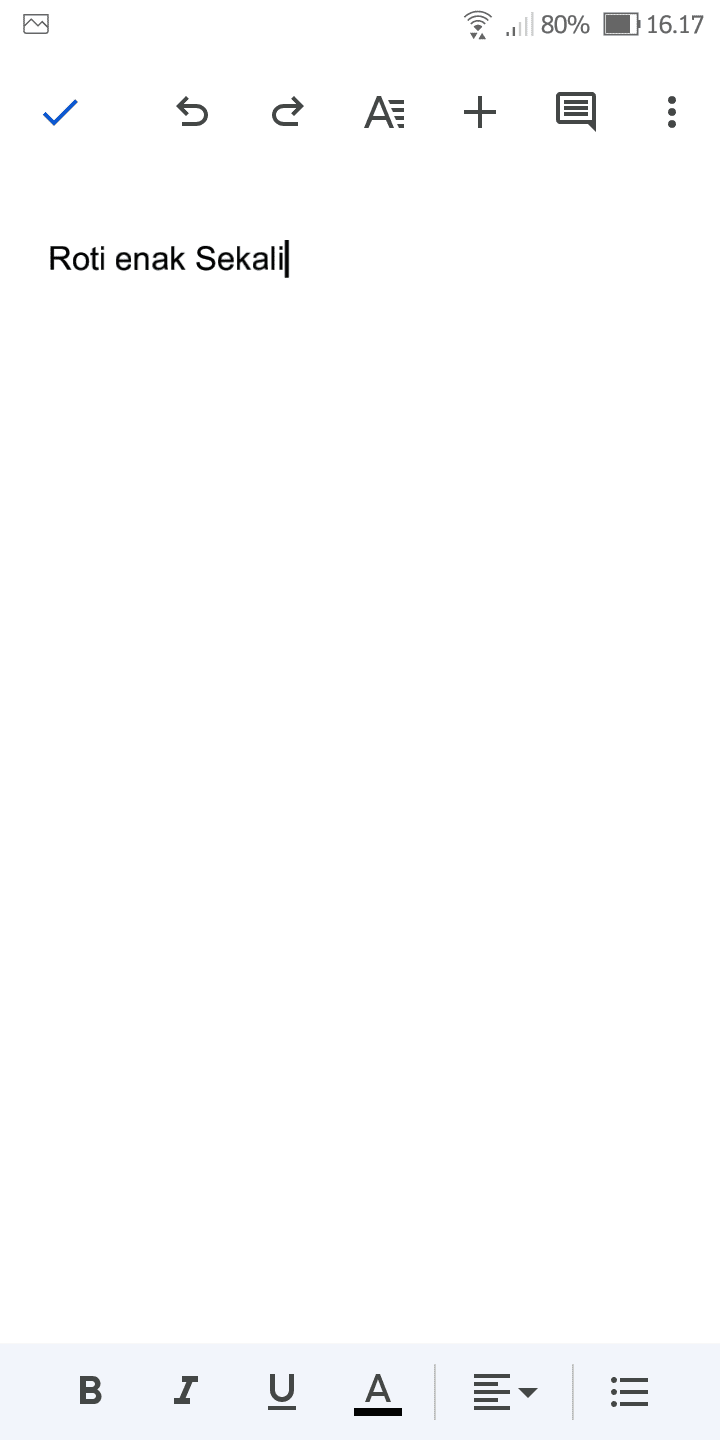
Jika tulisan tangan mudah dibaca dan rapi, Google Lens bisa mendeteksinya dengan baik. Namun jika tulisan tangan kurang jelas dan tidak beraturan, kamu harus mengoreksinya kembali sesudah ditempelkan.
Jadi apabila ingin mendapatkan hasil yang maksimal dari tutorial yang sudah disebutkan, pastikan tulisan tangan harus mudah dibaca dan rapi. Kalaupun tidak demikian, kamu harus melakukan penyuntingan.
Itulah cara mudah salin tulisan tangan dengan Google Lens, semoga bermanfaat.